使用格式刷快速设置工作班组及工期
| 当总工期不满足要求,有多个工序需要根据班组调整工期时,会用到下面功能。(比如:一些工作使用1.5班、两班、三班施工的时候) |
| 1、首先,设置工作4为两个施工班组,即两班施工(原工期24天,现在工期是12天)。(如何设置加班,看这里 显示施工班组、每班组人数 ) |
 |
| 2、现在其他工作,都是默认的一班施工。下面介绍如何快速将其他工作也设置成2个班组。 |
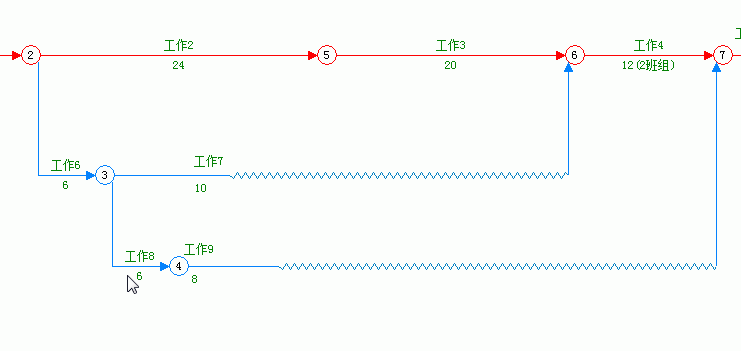 |
| 3、先设置一下格式刷。点击设置格式刷按钮 。 |
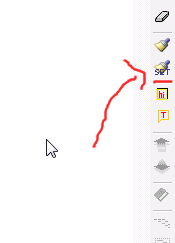 |
| 4、格式刷窗口中,选择“设置班组数”“同时根据班组调整工期”两项,其他不选,然后确定。 |
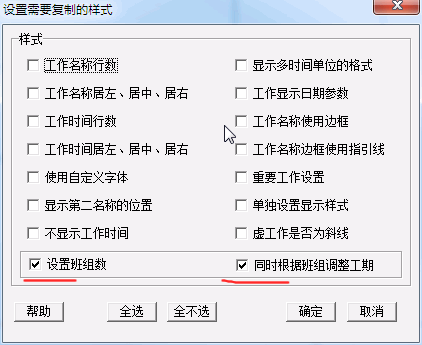 |
| 5、下面的操作,把工作4设置成格式刷。鼠标移动到工作4箭线上-》右键-》设置为格式刷样式。 |
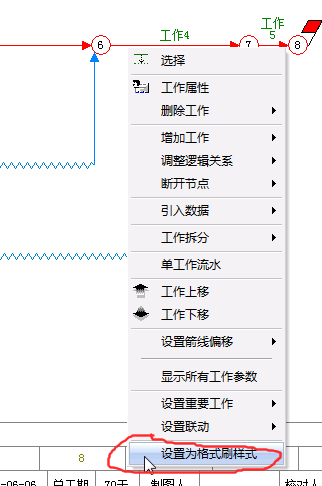 |
| 6、然后按一下“使用格式刷按钮“,使其处于按下状态。 |
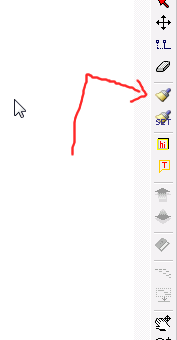 |
| 7、此时,移动鼠标,到箭线上时,可以看到鼠标象一个刷子,如下图所示。 |
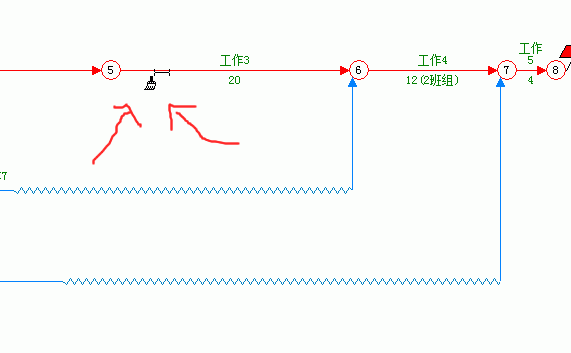 |
| 8、在“工作3”箭线上,点一下左键。(工作3原来工期20天,现在修改成了10天,2班组) |
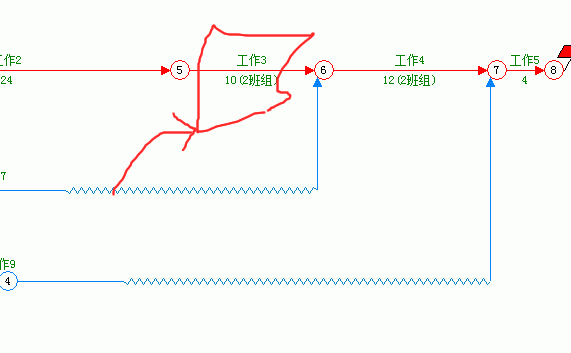 |
| 9、如果同时设置多个工作为多班施工,先选择需要设置的工作,注意,选择前先按一下ESC键取消格式刷状态(如何选择多个工作:如何选择多个工作箭线?) |
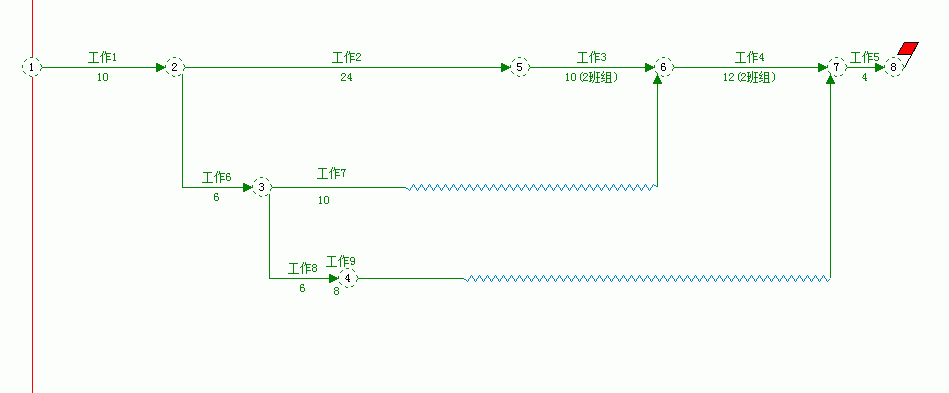 |
| 10、选择工作后,点一下“使用格式刷按钮”。(说明:格式刷按钮按下时,单击工作箭线,可以设置指定工作格式;先选择箭线,再点格式刷按钮,可以设置所有被选择的工作格式) |
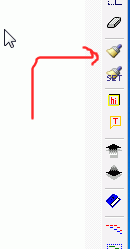 |
| 11、如下图所示,所有被选择工作都是2班施工,且工期设置为原来的二分之一。(注:班组设置为1.5,即加半班,所有工期为原工期除以1.5,依次类推……) |
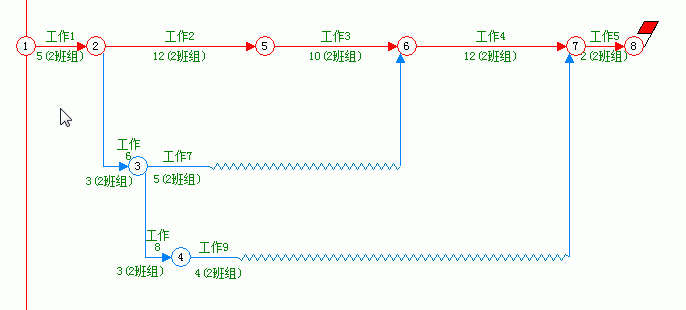 |